内容提要:文章介绍ps修改边界命令的使用,总的来说,PS修改边界就是根据设定的宽度值来创建出一个中间为空的带羽化的新选区。
ps修改边界的操作是:执行“选择——修改——边界”,弹出“边界选区”对话框,设定一个宽度值,完成查找边界。ps修改边界宽度值为1-200像素之间。
ps修改边界,就是创建出一个中间为空的新选区。
ps修改边界的使用需要注意的,必须是在已经有选区存在的情况下,进行修改边界。如果没有选区存在,那么修改边界命令呈灰色状不能够使用。
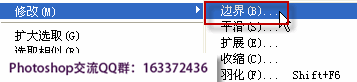
ps修改边界和描边用法相似,但又不相同。下面我们通过一组修改边界的图来直观认识修改边界命令。
下面左边是心形的原始选区,我们执行“选择——修改——边界”,将边界选区的宽度设置为6像素。
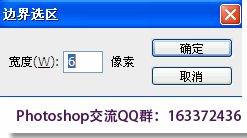
设置后的结果如右边所示,可以看出心形的边缘多出一个中间为空的新选区。下一步,我们可以对这个新选区进行填充等等操作。

下面这组图可以看出ps修改边界和描边命令的不同之处。左边是对心形进行6个像素的描边,右边是对心形执行6个像素的修改边界命令的结果。从效果图可以看出就是一旦使用边界命令就自动羽化了,而描边命令则不会出现羽化效果。

关于ps修改边界总的理解就是在原有的选区上再套用一个选区,填充颜色时只能填充两个选区中间的部分,且呈羽化状。







